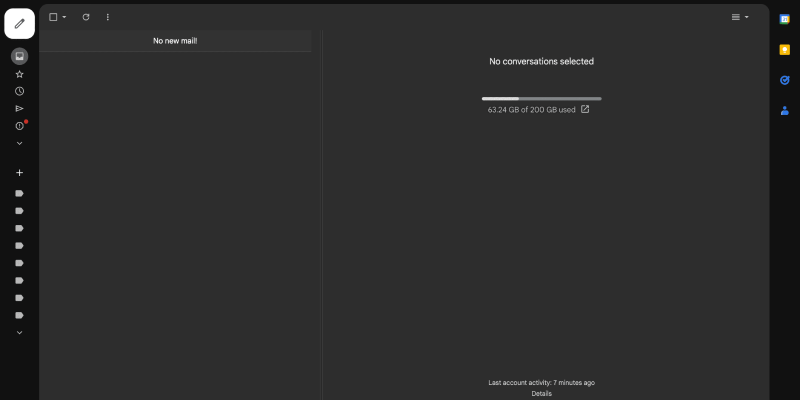Chế độ tối đã trở thành tính năng được nhiều người dùng săn đón, mang đến trải nghiệm xem thoải mái hơn, đặc biệt là trong môi trường ánh sáng yếu. Trong hướng dẫn này, we’ll explore how you can enable dark mode on Gmail across various platforms, bao gồm cả iOS, Android, máy tính để bàn, và iPhone, sử dụng tiện ích mở rộng Chế độ tối.
1. Installing the Dark Mode Extension
Before you can enable dark mode on Gmail, bạn sẽ cần cài đặt tiện ích mở rộng Chế độ tối từ Cửa hàng Chrome trực tuyến. Chỉ cần điều hướng đến cửa hàng, tìm kiếm “Chế độ tối,” và nhấp vào “Thêm vào Chrome” để cài đặt phần mở rộng. Sau khi cài đặt, bạn sẽ thấy một biểu tượng mới trên thanh công cụ của trình duyệt.
2. Enabling Dark Mode on Gmail
Với tiện ích mở rộng Chế độ tối được cài đặt, you can now enable dark mode on Gmail. Open Gmail in your preferred browser and log in to your account. Tìm biểu tượng Chế độ tối trên thanh công cụ—nó thường giống mặt trăng hoặc mặt trời. Nhấp vào biểu tượng này để bật hoặc tắt chế độ tối. You’ll notice an immediate change in the color scheme of the Gmail interface.
3. Tùy chỉnh cài đặt chế độ tối
Nếu bạn muốn tùy chỉnh thêm trải nghiệm chế độ tối của mình, bạn có thể làm như vậy bằng cách nhấp vào biểu tượng Chế độ tối và chọn “Tùy chọn.” Đây, bạn sẽ tìm thấy các cài đặt để điều chỉnh độ sáng, sự tương phản, và đảo ngược màu sắc để phù hợp hơn với sở thích và nhu cầu của bạn.
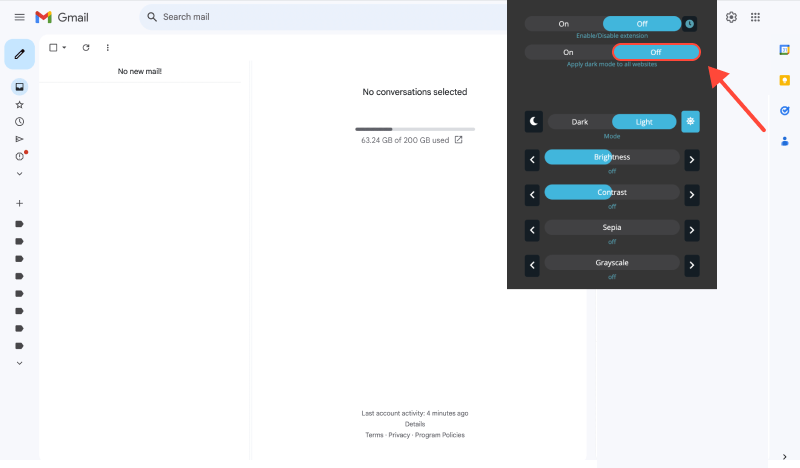
4. Dark Mode on Different Platforms
- iOS: To enable dark mode on the Gmail iOS app, navigate to the app settings, lựa chọn “Chủ đề,” and choose the “Tối tăm” lựa chọn.
- Android: On the Gmail Android app, tap on the hamburger menu, đi tới “Cài đặt,” select your account, then “General settings,” and enable the “Dark theme” lựa chọn.
- Máy tính để bàn: For desktop users, including Windows 11 and Windows 10, dark mode can be enabled through the Dark Mode extension as described earlier.
5. Benefits of Using Dark Mode on Gmail
- Giảm mỏi mắt: Chế độ tối làm giảm lượng ánh sáng xanh phát ra từ màn hình của bạn, which can help reduce eye strain during extended email sessions.
- Khả năng đọc nâng cao: The darker background improves contrast and readability, making it easier to focus on emails, đặc biệt là trong môi trường ánh sáng yếu.
- Improved Battery Life: Dark mode can help conserve battery life on mobile devices with OLED or AMOLED screens by reducing power consumption.
- Cá nhân hóa: Với chế độ tối, you can customize your Gmail experience to better suit your preferences and create a more visually appealing inbox.
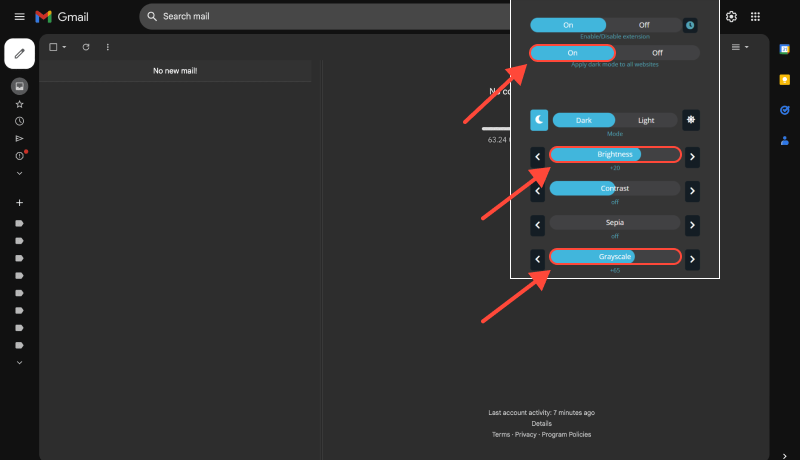
Phần kết luận
Enabling dark mode on Gmail is a simple yet effective way to enhance your email browsing experience across various platforms. Bằng cách làm theo các bước được nêu trong hướng dẫn này và cài đặt tiện ích mở rộng Chế độ tối, you can enjoy a more comfortable and visually pleasing Gmail experience.








- Nâng cao trải nghiệm RStudio của bạn với tiện ích mở rộng Chế độ tối
- Blog
- Cách bật Chế độ tối trong Chrome trên Windows 11 Sử dụng tiện ích mở rộng Chế độ tối
- Chế độ tối của Udemy: Cải thiện trải nghiệm học tập trên Udemy với Chế độ tối: Lời khuyên cho giáo dục trực tuyến thân thiện với mắt
- Cách bật Chế độ tối trên Google Docs: Hướng dẫn từng bước